一键重装windowsxp方法分享|如何一键重装windowsxp系统
更新日期:2024-03-21 04:32:10
来源:网友投稿
手机扫码继续观看

不少用户由于电脑配置比较老旧,所以选择安装windowsxp系统。不过可能会遇到windowsxp系统使用一段时间后运行速度降低的情况,有些用户就会进行重装windowsxp系统的操作。那么,这个时候就可以通过一键重装windowsxp方法来操作。
相关教程:
网上下载的原版xp系统怎么安装
u盘启动windows xp的简单安装教程
装xp系统BIOS设置教程
一、重装准备
1、当前系统可以正常运行,备份重要文件
2、操作系统:windows xp 安装版
二、一键重装windowsxp方法分享
1、在系统下载windowsxp系统镜像,使用winRAR等工具解压到C盘之外的分区,如F盘;
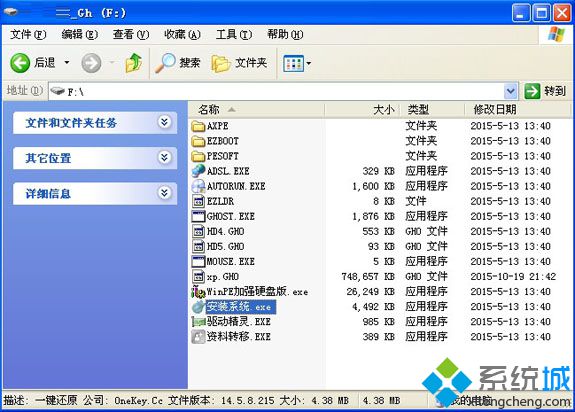
2、双击“安装系统.exe”打开OneKey ghost,选择安装在C盘,确定;
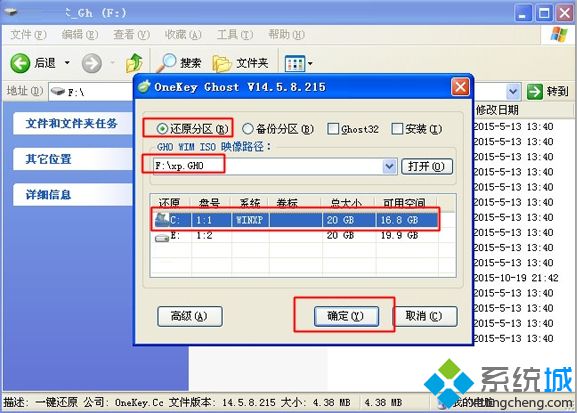
3、弹出提示框,询问是否立即重启,点击是重启;
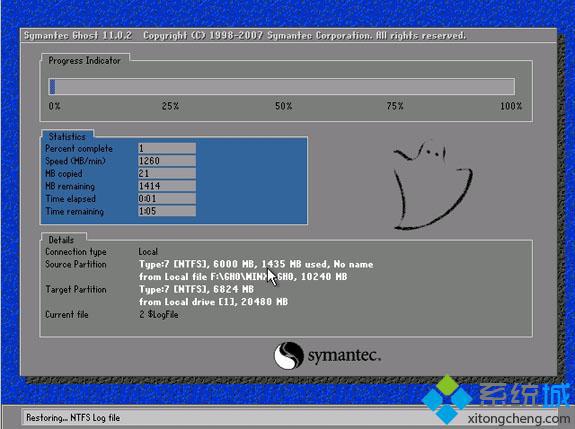
4、接着电脑自动重启,开始进行windowsxp一键安装;
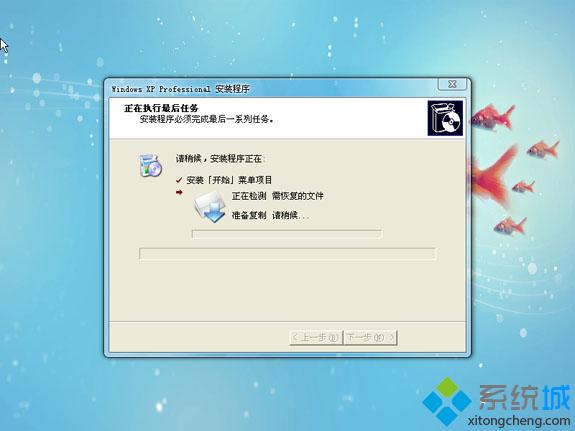
5、最后启动进入windowsxp系统桌面,即可完成一键安装。

如果有朋友需要一键重装windowsxp系统,那么不妨参考以上分享的方法来进行操作。
该文章是否有帮助到您?
常见问题
- monterey12.1正式版无法检测更新详情0次
- zui13更新计划详细介绍0次
- 优麒麟u盘安装详细教程0次
- 优麒麟和银河麒麟区别详细介绍0次
- monterey屏幕镜像使用教程0次
- monterey关闭sip教程0次
- 优麒麟操作系统详细评测0次
- monterey支持多设备互动吗详情0次
- 优麒麟中文设置教程0次
- monterey和bigsur区别详细介绍0次
系统下载排行
周
月
其他人正在下载
更多
安卓下载
更多
手机上观看
![]() 扫码手机上观看
扫码手机上观看
下一个:
U盘重装视频












